Принтер phaser 3250 застряла бумага
В МФУ Xerox WC 3210/3220 и принтерах Xerox Phaser 3250 довольно часто перестают вращаться валы узла закрепления. Бумага упирается в неподвижную печку и собирается в гармошку.
Проблема заключается в муфте передающей крутящий момент на шестерню тефлонового вала. Когда при двухсторонней печати лист втягивается в дуплекс редуктор вращается в обратном направлении и печка благодаря этой муфте не крутится. При подаче листа в тракт прохождения бумаги редуктор вновь начинает вращаться в нужном направлении и муфта срабатывая начинает вращать узел закрепления. Когда муфта выходит из строя, печка перестаёт вращаться во всех режимах.
Следующая инструкция поможет Вам устранить эту неисправность прямо на месте в течение получаса.
Снимите боковую крышку со стороны редуктора. Удобнее будет положить аппарат на бок редуктором вверх, однако при этом нужно учитывать, что тонер и бумажная пыль в тракте прохождения бумаги ссыпятся на противоположную сторону. Поэтому желательно аппарат сначала пропылесосить.
Открутите семь винтов, удерживающих редуктор.


После снятия редуктора становится видна нужная нам деталь.

Если посмотреть сбоку, то становится понятна проблема: указанная деталь, прижимаемая чёрной шестернёй, не достаточно хорошо прилегает к белой шестерне.

Снимите чёрную шестерню. Теперь видно что ограничивает её прилегание. Нужно немного обрезать эту деталь.

Для этого необходимо открутить семь винтов, удерживающих главный двигатель.

После снятия двигателя появляется возможность снять и полностью разобрать муфту.

Отрежьте ножом примерно один миллиметр с торца.

Должно получиться примерно так.

При обратной сборке и установке на место чёрной шестерни необходимо подложить дополнительную шайбу толщиной равной обрезанному кусочку. Можно, например, использовать пластиковую карту нужной толщины или сменную пластиковую накладку с маркировкой кнопок и индикаторов панели управления. К некоторым аппаратам их прикладывают целую пачку на нескольких языках.

После проведённого ремонта при двухсторонней печати может раздаваться посторонний звук трещащих шестерней, т.к. чёрная шестерня стала прилегать сильнее. Однако на работоспособности аппарата и качестве отпечатков это не сказывается.
Мы можем выполнить данный ремонт за вас!
Стоимость ремонта - 1600р в стационаре.
Выезд по Москве: 400р
Выезд по Московской области: 600р
(в стоимость входит профилактика и все необходимые запчасти)
Свяжитесь с нами по ремонту
Здравствуйте.
В данной статье рассмотрим "болячку" Xerox phaser 3250 (и других аппаратов на основе этого принтера) - замятие при двусторонней
печати, "сжимание строк" на изображении.
Причина - смазка в муфте привода фотобарабана. Точнее - её наличие. При прямом ходе листа, муфта должна работать на трении, а для работы в обратном направлении достаточно того, что основа муфты сделана из "жирного пластика." Т.е. смазка не нужна.
Ремонт сводится к тому, чтобы тщательно отмыть муфту от смазки.
Повторюсь: данное действо также справедливо для Xerox WC 3210, 3220, Samsung ML 285x, Samsung SCX 4824,4828
Начнем с инструмента. Нам понадобится:
- крестовая отвёртка
- шлицевая отвёртка
- пассатижи (клещи, щипцы) для снятия стопорных колец
- немного бензина или изопропилового спирта
- пара ватных палочек и салфеток

Порядок действий такой:
- снимаем верхнюю крышку
- снимаем боковую крышку со стороны редуктора
- снимаем редуктор
- снимаем муфту привода фотобарабана, отмываем её
- собираем обратно
На МФУ Xerox WC 3210, 3220, Samsung SCX 4824,4828 просто снимаем боковую крышку, без съёма верхней.
Итак, вот принтер.
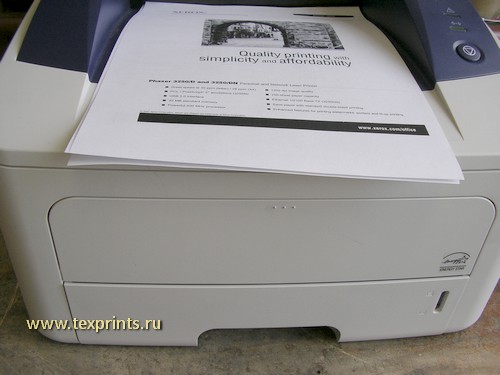
Открываем крышку. Аккуратно снимаем её, освобождая из пазов. Откручиваем два самореза.


Поворачиваем принтер обратной стороной, открываем заднюю крышку, откручиваем еще два самореза. И снимаем верхнюю крышку.

Теперь у нас есть доступ к клипсам боковой крышки. Нам нужна та крышка, что слева, если смотреть на принтер спереди.
Снимаем крышку, аккуратно отжимая клипсы (на фото попала только одна). Снизу принтера крышка сидит в пазах.
На фото видно, что я не снял переднюю крышку. Мне она не мешает, а вам лучше снять, как я написал выше.

Сняли боковую крышку. Получили доступ к редуктору. Откручиваем семь саморезов и снимаем редуктор.


Кладем редуктор перед собой. На фото синим показана муфта привода фотобарабана. Шипцами снимаем стопорное кольцо (показано красной стрелкой). После этого снимаем муфту.


Бензином тщательно отмываем пружину и две части муфты, куда садится пружина, от смазки.
Даем высохнуть. После этого собираем обратно. (У меня под рукой не было бензина. Я отмывал изопропиловым спиртом.)

Теперь все делаем в обратном порядке.

Ставим редуктор обратно. Обращаем особое внимание на то, чтобы не пережать редуктором провода! И чтобы провода не касались
трущихся частей! Закручиваем семь саморезов.

Ставим и защелкиваем боковую крышку.

Надеваем верхнюю крышку. И закручиваем два самореза спереди и два сзади.


Аккуратно одеваем переднюю крышку.

Всё. Вставляем картридж и лоток. Кладем бумагу. Включаем, печатаем тестовую страницу. Проверяем.
Протираем снаружи отпечатки пальцев. Пакуем.
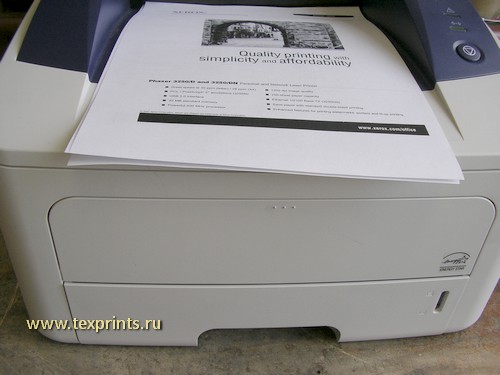
Мы можем выполнить данный ремонт за вас!
Стоимость ремонта - 1600р в стационаре.
Выезд по Москве: 400р
Выезд по Московской области: 600р
(в стоимость входит профилактика и все необходимые запчасти)
Свяжитесь с нами по ремонту
Поменял барабан на новый, думал с ним связано.
Пустил лист, другой - нормально распечатал. Потом пустил двустороннюю печать, получил застревание внутри, пришлось открыть заднюю крышку и оттуда вытягивать лист.
Обратно вставил картридж, принтер решил что-то допечатать и застревание уже такого рода я увидел:
Как с этим бороться?
__________________Помощь в написании контрольных, курсовых и дипломных работ здесь

Xerox 3220 Застревание бумаги 1
Доброго времени суток. Данная проблема стала возникать на Xerox WorkCenter 3220 после его.
Какой нужен тонер для Xerox phaser 3250, 3160 и Samsung 2580?
Какой тонер подходит для картриджей xerax faser 3250, 3160 и самсунг 2580
Xerox Phaser 3330. Постоянное замятие бумаги!
Добрый день, принтер Xerox Phaser 3330. Постоянно застряёт бумага при любой подачи, хоть спереди.
Xerox Phaser 3100 MFP - ошибка замятия бумаги, без ее замятия
Добрый день! Требуется помощь со зверем Xerox Phaser 3100 MFP. Этот демон, точнее его хозяин.
У меня под рукой пока нет документации. Понятно
Аппарат - в сервис без вариантов.
Форум это не учебные курсы.
Прошивка Phaser 3250
Всем привет. Киньте, пожалуйста, прошивку для Xerox Phaser 3250 что б с картриджами без чипа.
Canon lbp6000 - застревание бумаги в печке
Доброго времени суток! Возникла проблема с принтером она заключается в следующем: при заборе бумаги.
Сетевой принтер Xerox 3250
подскажите как установить принтер на сетевой к тонким клиентам через usb-кабель. очень срочно нужно.

Xerox 3250 принтер шумит, но не печатает
Принтер работал нормально. Отправил на него документ, он отпечатал две страницы и заглох. Очередь.
- Запаситесь терпением;
- Извлекая бумагу из принтера, не применяйте грубой силы;
- Чётко следуйте изложенным ниже наглядным инструкциям.
Застревание носителей может произойти в лотке, под передней крышкой или на выходе из принтера.
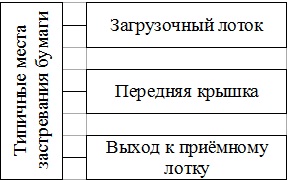
Типичные места застревания носителей в твердотельном принтере Xerox Phaser
Рассмотрим особенности застревания бумаги в твердотельных принтерах Xerox Phaser подробнее.
Извлечение застрявшей бумаги из загрузочного лотка
Для данного загрузочного лотка следует использовать только тип бумаги, указанный в сопроводительных документах к устройству. Использование более тонкой или плотной бумаги может привести к её застреванию. Чтобы устранить замятие носителя в загрузочном лотке, нужно для начала извлечь его из принтера.
Извлечение загрузочного лотка из принтера Xerox Phaser
Если в лотке осталась стопка бумаги, снимите с неё верхний лист.

Извлечение верхнего листа бумаги из загрузочного лотка
Убедитесь, что бумага заправлена в лоток правильно. Подгоните ограничители длины и ширины бумаги таким образом, чтобы они плотно прилегали к срезам бумаги, но не сдавливали пачку.
Подгоните ограничитель бумаги по длине. Для этого сдавите его по бокам, а затем подвиньте так, чтобы стрелка совпала с меткой нужного формата бумаги на дне лотка. Если ограничитель бумаги по длине установлен правильно, вы услышите щелчок.

Установка ограничителей по длине бумаги
Далее установите ограничители по ширине бумаги. Для этого передвиньте их так, чтобы стрелки совпали с метками нужного формата бумаги на дне лотка. Если ограничитель бумаги по длине установлен правильно, вы услышите щелчок.

Установка ограничителей по ширине бумаги
Если ограничители по длине и ширине бумаги установлены правильно, между ними и стопкой бумаги может остаться незначительный зазор. Недопустимо, чтобы ограничители сдавливали бумагу.
После того, как вы установите ограничители по длине и ширине бумаги, удалите застрявший лист бумаги из щели загрузочного лотка. Убедитесь, что в щели не осталось клочков бумаги.

Удаление бумаги из щели загрузочного лотка
Вставьте загрузочный латок в пазы принтера и задвиньте его до упора.

Установка загрузочного лотка в принтер Xerox Phaser
Если в загрузочном лотке принтера застрявшая бумага не просматривается, попытайтесь найти её под передней или верхней крышкой устройства.
Извлечение застрявшей бумаги из-под передней крышки
Чтобы извлечь застрявший носитель из-под передней крышки, необходимо открыть её, отодвинув защёлку на передней панели устройства.
Освобождение защёлки на передней панели принтера
Медленно извлеките застрявший носитель из принтера. Убедитесь, что в устройстве не осталось обрывков бумаги.

Извлечение застрявшего носителя из принтера
Вытягивая бумагу из принтера, не применяйте грубую физическую силу, не выдёргивайте лист из устройства. Удалять носитель нужно медленно и аккуратно, ухватившись за боковые срезы листа как можно ближе к принтеру. Если при вытягивании бумаги вы почувствуете, что лист сильно натянут и может порваться, измените положение рук, захватите его поудобнее.
Закройте переднюю крышку принтера.

Закупоривание передней крышки принтера
Если под передней крышкой принтера застрявшая бумага не просматривается, попытайтесь найти её под верхней крышкой или в загрузочном лотке устройства.
Извлечение застрявшей бумаги из выхода к приёмному лотку
Чтобы извлечь застрявший лист из выходного лотка, необходимо выполнить следующие действия. Первое – открыть выходную крышку принтера.

Медленно извлеките застрявший лист из принтера. Убедитесь, что в устройстве не осталось клочков бумаги.

Извлечение застрявшей бумаги из принтера
Если в выходном лотке вы не обнаружили застрявший носитель, поднимите ограничители бумаги.

Ограничители бумаги в приподнятом состоянии
Извлеките из принтера застрявший носитель.

Извлечение застрявшей бумаги
Закупорьте выходную крышку принтера.

Закупоривание выходной крышки принтера Xerox Phaser
Если под верхней крышкой принтера застрявший лист не просматривается, попытайтесь найти его под передней крышкой и в загрузочном лотке устройства.
Если перечисленные выше способы не помогли вам удалить застрявшую бумагу из принтера, доверьтесь профессионалам и отнесите принтер Xerox Phaser в ближайшую сервисную мастерскую Xerox. И помните, что главными причинами замятия бумаги являются использование неподходящего типа бумаги и её неправильная загрузка в принтер.
Читайте также:


